windows7架设http服务器Word文档下载推荐.docx
《windows7架设http服务器Word文档下载推荐.docx》由会员分享,可在线阅读,更多相关《windows7架设http服务器Word文档下载推荐.docx(12页珍藏版)》请在冰点文库上搜索。
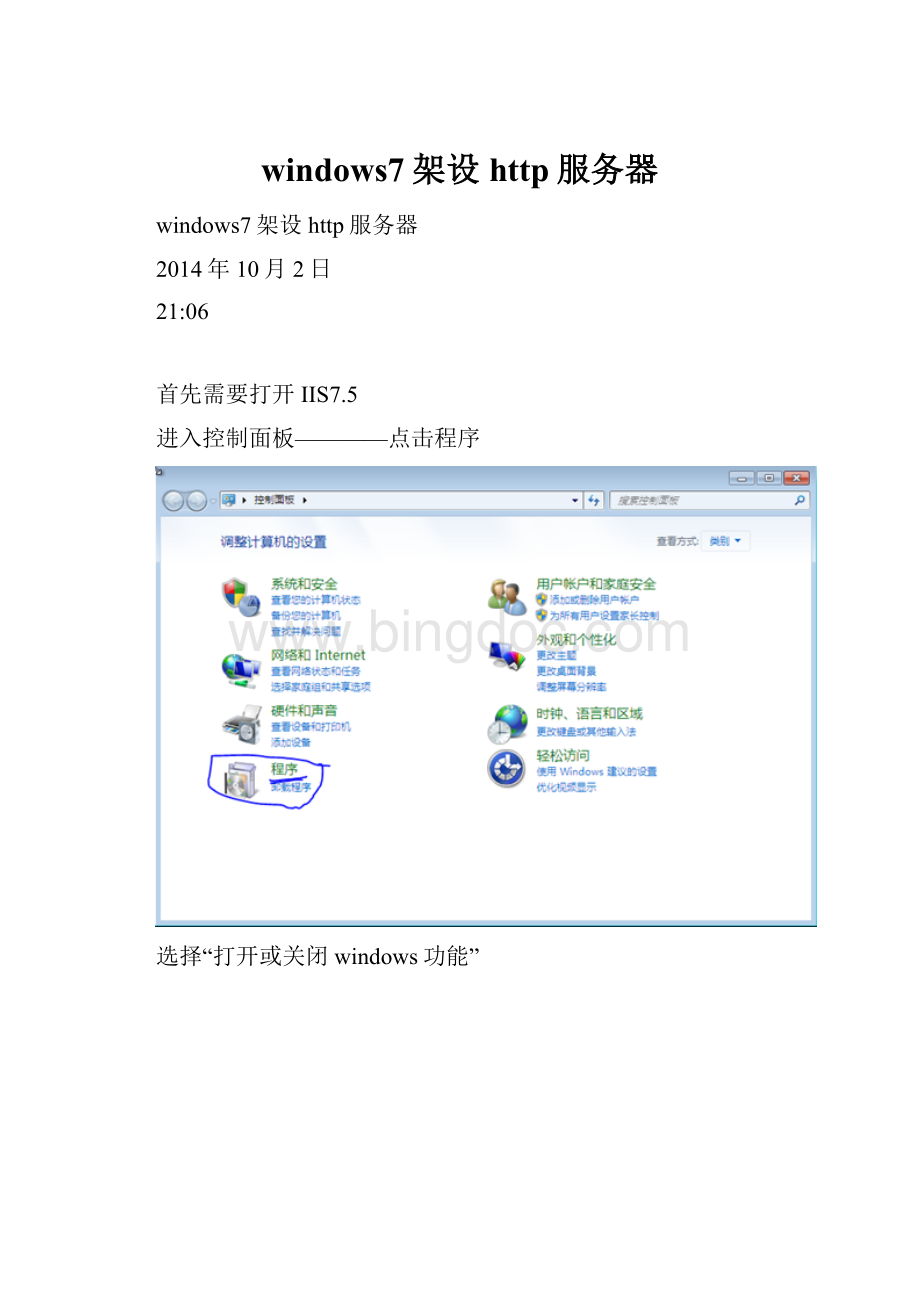
首先需要打开IIS7.5
进入控制面板————点击程序
选择“打开或关闭windows功能”
找到“internet信息服务”选项卡,下面有FTP服务器,web管理工具,iis管理服务,iis管理脚本和工具,iis管理控制台,万维网服务,这几个选项,一般情况下,只要勾上Internet信息服务旁边的方框就为默认情况:
以上均为默认
如果需要asp和ASP.net就勾上这两项。
最后点击确定,接下来的任务就交给电脑啦!
!
()()()()()()()()()
打开完成,进入控制面板,选择系统和安全
点击管理工具
看它就在这儿
打开,终于看到了==管理控制台
下面开始配置服务器:
我们可以看到默认网站已经开始运行:
打开浏览器,在地址栏里输入127.0.0.1,会看见如下结果:
说明开启成功了。
ps:
如果开启不成功,请检查相关服务和功能是否开启再试
下面绑定ip,在默认网站上点击右键————选择编辑绑定:
选中这个网站,点击编辑
选择一个IP地址:
我因为是虚拟机,所以ip为静态10.0.2.15
,域名就不绑定了。
如果在局域网内,要让外网访问,就需要端口映射并绑定域名,如果是动态ip,要绑定域名的话,则需要动态域名解析(花生壳,金万维)
设定物理目录:
右键单击默认网站——————管理网站——————高级设置
可以看见物理路径,点击右边的省略号更改
我设定的是D:
\myweb
来测试一下吧,我在myweb文件夹里新建了个index.txt
在里面输入testnow!
关闭保存为htm文档
然后重启服务器
再试试看访问
发现都变了,现在只要把做好的网页放进物理路径就可以了。
大功告成!
如果仍出现iis的画面,请清除浏览器缓存再试。